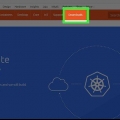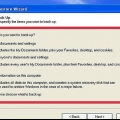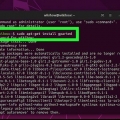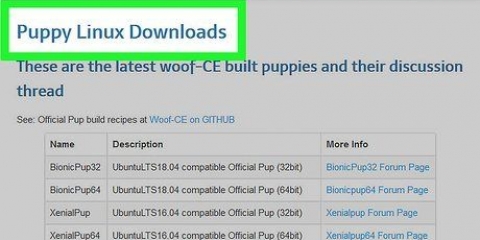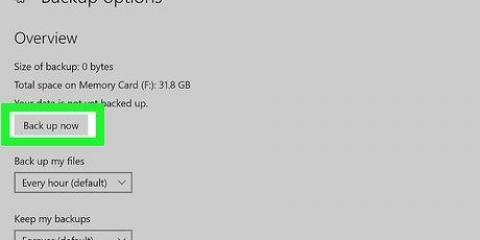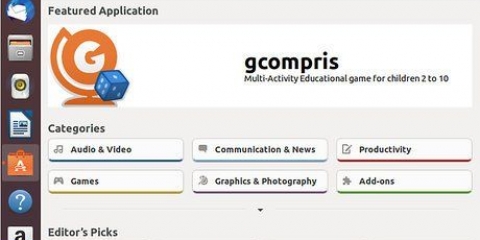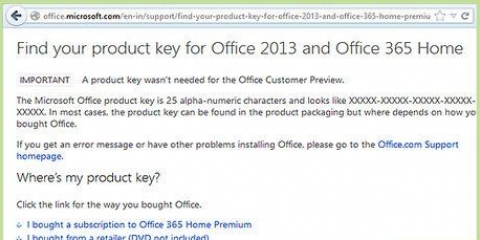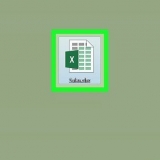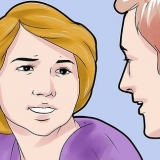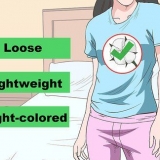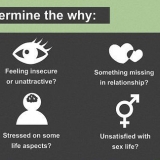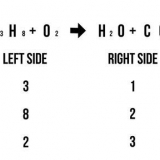Laden Sie die 64-Bit-Version herunter, wenn auf Ihrem PC Windows 8 ausgeführt wird oder wenn Ihr PC über UEFI-Firmware verfügt. Bei den meisten älteren Computern müssen Sie die 32-Bit-Version herunterladen.




Öffnen Sie den Ordner `Beispiele`, um zu sehen, wie Ubuntu funktioniert und das Betriebssystem zu erkunden.
Wenn Sie mit dem Herumstöbern fertig sind, können Sie auf die Datei mit dem Namen klicken "Ubuntu 12.04 LTS installieren" auf deinem Desktop.



Wenn Sie Ubuntu neben Windows installieren, können Sie bei jedem Neustart Ihr bevorzugtes Betriebssystem auswählen. Windows-Dateien und -Programme bleiben einfach intakt.
Wenn Sie Windows durch Ubuntu ersetzen, werden alle Programme und persönlichen Dateien von Ihrem Computer entfernt.







Wubi installiert Ubuntu neben Windows. Bestehende Programme und Dateien sind davon nicht betroffen. Bei jedem Neustart können Sie Ihr bevorzugtes Betriebssystem auswählen. 

Sie können hier auch die Größe der Ubuntu-Installation angeben. Eine größere Installation gibt Ihnen mehr Platz für Programme und Dateien, aber weniger Platz für Windows.
Wählen Sie Ubuntu, Kubuntu oder Xubuntu als Desktop-Umgebung.
Ubuntu ist das beliebteste und Mac OS X am ähnlichsten. Kubuntu hat KDE und ist Windows am ähnlichsten Xubuntu hat Xfce, was schneller und gut für ältere PCs ist.


Treten Sie der Community bei http://www.ubuntuforen.org. Probieren Sie die LTS-Version aus, wenn Sie kommerziellen Support wünschen. Sie können sich auch für inoffizielle Ubuntu-Varianten wie Fluxbuntu, Icebuntu oder Linux Mint entscheiden. Es könnte sein, dass das besser zu deinem Geschmack passt. Führen Sie die Installation mit einer Internetverbindung über ein Ethernet-Kabel durch. Eine drahtlose Verbindung kann Fehler verursachen. Sichern Sie Ihr System, bevor Sie Ubuntu installieren. Ubuntu enthält viel Software, aber kein Flash. Sie können Flash aus dem Ubuntu-Software-Store herunterladen, der sich im Ordner „Programme“ befindet. Wenn das Brennen der CD nicht funktioniert, können Sie eine Installations-CD bestellen unter https://shipit.ubuntu.com/ Eine leere CD zum Brennen von Ubuntu.
Ubuntu linux installieren
Ubuntu ist eine der beliebtesten Versionen des Linux-Betriebssystems. Es ist kostenlos und funktioniert auf fast allen Computern. In diesem Artikel erfahren Sie, wie Sie Ubuntu von Windows oder von einer CD installieren.
Schritte
Methode 1 von 2: Ubuntu von einer CD/DVD installieren

1. Laden Sie die Ubuntu-ISO-Datei herunter. Sie können es von der Ubuntu-Website herunterladen. Eine ISO-Datei sollte als vollständige und identische Kopie einer CD oder DVD in einer Datei, einer „Disk-Image-Datei“, betrachtet werden. Auf der Ubuntu-Website können Sie zwischen zwei Versionen wählen:
- 12.04 LTS bietet vollständigen technischen Support und wird kontinuierlich aktualisiert. Diese Version wird bis April 2017 unterstützt. Diese Option bietet die größte Kompatibilität mit Ihrer vorhandenen Hardware.

13.04 ist die neueste Version von Ubuntu und es gibt noch wenig Unterstützung. In dieser Version erhalten Sie die neuesten Funktionen, die jedoch nicht auf jeder Hardware funktioniert. Diese Version ist mehr für erfahrene Linux-Benutzer.



2. Brennen Sie die ISO-Datei. Öffnen Sie ein Programm, das CDs und DVDs brennen kann. Es gibt viele kostenlose Programme, mit denen Sie ISO-Dateien auf eine Disc brennen können.
Unter Windows 7, Windows 8 und Mac OS X müssen Sie kein Programm zum Brennen von CDs herunterladen, diese Möglichkeit ist bereits integriert.


3. Booten Sie von Ihrer gebrannten CD/DVD. Sobald die Disc gebrannt wurde, starten Sie Ihren Computer neu und wählen Sie, ob Sie von der Disc booten möchten. Ändern Sie ggf. die Starteinstellungen, indem Sie während des Neustarts die Setup-Taste drücken. Normalerweise ist das F12, F2 oder Del.

4. Probieren Sie Ubuntu vor der Installation aus. Wenn Sie von der Disk gebootet haben, wird die Option angezeigt: "Probieren Sie Ubuntu ohne Installation aus". Das Betriebssystem bootet nun von der Festplatte und auf diese Weise können Sie zuerst Ubuntu erkunden.



5. Ubuntu installieren. Sie benötigen mindestens 4,5 GB freien Speicherplatz auf Ihrer Festplatte, aber mehr, wenn Sie Programme installieren und Dateien erstellen möchten. Wenn Sie Ubuntu auf einem Laptop installieren, stellen Sie sicher, dass Sie es einstecken, da die Installation Ihren Akku entlädt.
Markieren Sie die Option "Updates während der Installation herunterladen" sowie die Option „Diese Fremdsoftware installieren“. Mit dem "Software von Drittanbietern" Können Sie MP3-Dateien und Flash-Videos abspielen?.


6. Richten Sie die drahtlose Verbindung ein. Wenn Ihr Computer nicht über ein Ethernet-Kabel mit dem Internet verbunden ist, können Sie im nächsten Schritt die WLAN-Verbindung konfigurieren.
Wenn Sie im vorherigen Schritt keine Internetverbindung hatten, klicken Sie auf die Schaltfläche Zurück, nachdem Sie die drahtlose Verbindung konfiguriert haben, damit Sie automatische Updates aktivieren können.
7. Wählen Sie aus, was Sie mit Ihrem vorhandenen Betriebssystem machen möchten. Wenn auf Ihrem Computer Windows installiert ist, haben Sie mehrere Möglichkeiten, Ubuntu zu installieren. Sie können es zusammen mit Ihrer vorhandenen Windows-Version installieren oder Windows durch Ubuntu ersetzen.



8. Legen Sie die Größe Ihrer Partition fest. Wenn Sie Ubuntu neben Windows installieren, können Sie den `Divider` verwenden, um anzugeben, wie viel Speicherplatz Sie Ubuntu zuweisen möchten. Denken Sie daran, dass die Installation von Ubuntu bereits 4,5 GB benötigt, also wählen Sie zumindest etwas zusätzlichen Speicherplatz für Programme und Dateien. Für ein normales Betriebssystem sind mindestens 8 GB erforderlich.
Wenn Sie mit der Bearbeitung der Partitionen fertig sind, klicken Sie auf "Jetzt installieren".


9. Wähle deinen Standort. Wenn Sie mit dem Internet verbunden sind, geschieht dies automatisch. Vergewissern Sie sich, dass die richtige Zeitzone angegeben ist, und klicken Sie auf "Weiter".

10. Legen Sie das Tastaturlayout fest. Sie können aus einer Reihe von Optionen wählen oder auf die Schaltfläche klicken "Tastaturlayout erkennen". klicke auf "weiter".

11. Geben Sie jetzt Ihre persönlichen Daten ein. Geben Sie Ihren Namen, Computernamen, Benutzernamen und Passwort ein. Sie können wählen, ob Ubuntu Sie automatisch anmeldet oder ob Ubuntu beim Start nach Ihrem Passwort fragt.

12. Warten Sie, bis die Installation abgeschlossen ist. Drücken Sie auf den Knopf "Weiter", dann beginnt die Installation von Ubuntu. Während der Installation erscheinen allerlei Tipps zu Ubuntu auf dem Bildschirm. Wenn die Installation abgeschlossen ist, müssen Sie Ihren Computer neu starten.
Methode 2 von 2: Verwenden des Windows Installers

1. Lade es herunter "wubi"-Installer von der Ubuntu-Website. Wubi funktioniert nicht unter Windows 8. Wenn Sie Windows 8 haben, müssen Sie die vorherige Methode verwenden.


2. Wählen Sie einen Benutzernamen und ein Passwort. Wenn Sie das Installationsprogramm starten, erscheint ein Konfigurationsmenü. Wählen Sie einen Benutzernamen und ein Passwort.



3. klicke auf "installieren" um mit dem Installationsprozess zu beginnen. Die Installation erfolgt komplett automatisch.
Das Herunterladen der erforderlichen Dateien kann lange dauern und hängt von der Geschwindigkeit Ihrer Internetverbindung ab. Sie können Ihren Computer während des Downloads verwenden.


4. Starte deinen Computer neu. Wenn die Installation abgeschlossen ist, können Sie den Computer sofort oder später neu starten. Beim Neustart können Sie zunächst das gewünschte Betriebssystem auswählen.
Tipps
Warnungen
- Überprüfen Sie zunächst, ob Ihr Computer die Mindestanforderungen erfüllt. Wenn Ihr Computer mindestens Windows XP hat, werden Sie keine Probleme haben.
- Es gibt nur wenige Viren für Windows und es ist viel sicherer als Windows. Aber es ist immer noch notwendig, die `Sicherheitspatches` zu installieren.
Notwendigkeiten
- Ein PC mit:
- Mindestens 256 MB RAM
- Mindestens 8 GB freier Festplattenspeicher
"Ubuntu linux installieren"
Оцените, пожалуйста статью